Pro mnoho hráčů je Discord nepostradatelný při chatování s přáteli při hraní videoher. Ale až donedávna se hráči na PlayStation 5 museli uchýlit k těžkopádným řešením – jako je nastavení MixAmp nebo pomocí Remote Play – aby mohli komunikovat s ostatními na Discordu.
Naštěstí Sony nyní přidalo podporu pro Discord, což umožňuje hráčům PS5 používat platformu pro hlasové chatování. V tomto tutoriálu se naučíte, jak nastavit a používat Discord na PlayStation 5, abyste mohli mluvit s ostatními během aktivního hraní.
Jak Discord funguje na PS5
Když byla poprvé vydána PlayStation 5, hráči neměli žádné oficiální prostředky, jak Discord na konzoli použít. Aktualizace systémového softwaru verze 07.00.00 to změnila. PS5 nyní poskytuje omezenou podporu pro Discord, což hráčům umožňuje používat službu pro hlasové chatování.
Avšak Discord pro PS5 funguje jinak, než byste mohli očekávat. Pro začátek neexistuje žádná aplikace Discord, kterou byste si mohli nainstalovat do konzole. Místo toho propojíte svůj účet Discord se svým účtem PSN (PlayStation Network). Poté se připojíte k hlasovému chatu Discord na svém telefonu nebo stolním počítači a přenesete jej do svého PS5.
Discordové hlasové chaty na PlayStation 5 fungují podobně jako nativní párty chaty, ale bez možnosti používat funkce jako Share Play a Share Screen. Funkce je navíc omezena pouze na hlasový chat. Nemůžete posílat textové zprávy ani zobrazovat překryvnou vrstvu Discord ve videohrách jako na ploše.
Aktualizujte svůj PS5 a aplikaci Discord:
Vaše PS5 by měla používat nejnovější verzi systémového softwaru, abyste mohli používat Discord. Konzole automaticky detekuje a nainstaluje nové aktualizace, takže se nemusíte bát.
Pokud je však automatické Aktualizace systémového softwaru PS5 zakázáno nebo si chcete být jisti, že je konzole aktuální:
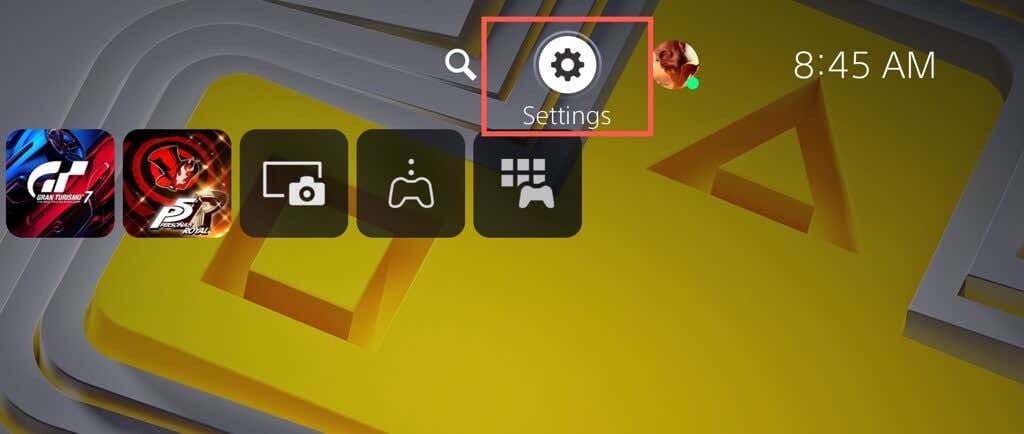
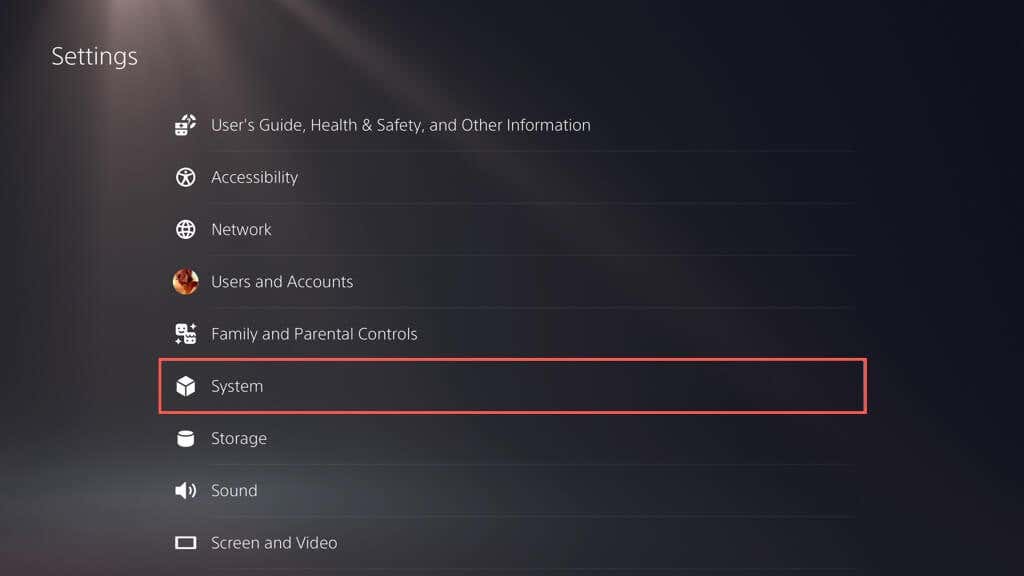
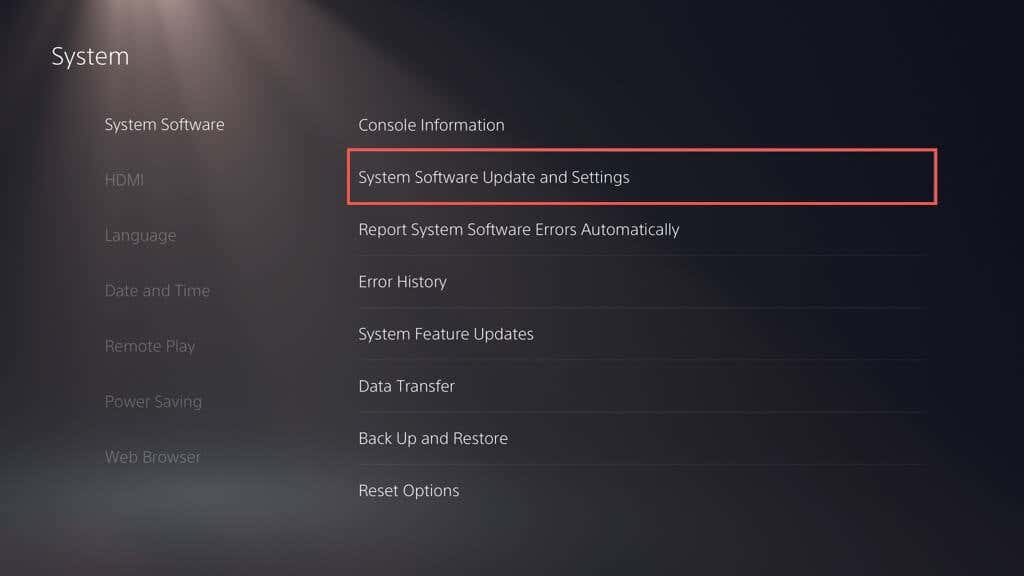
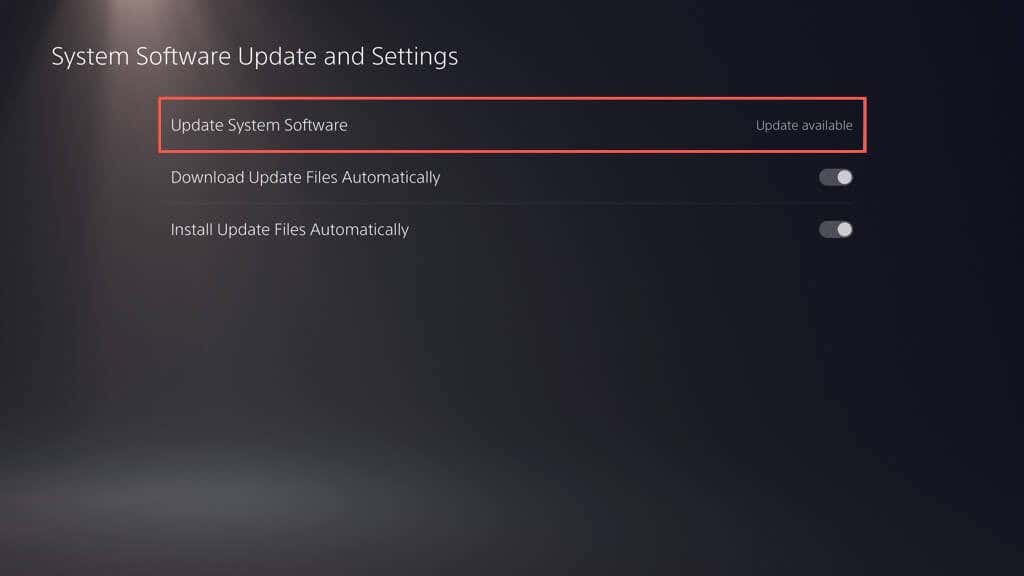
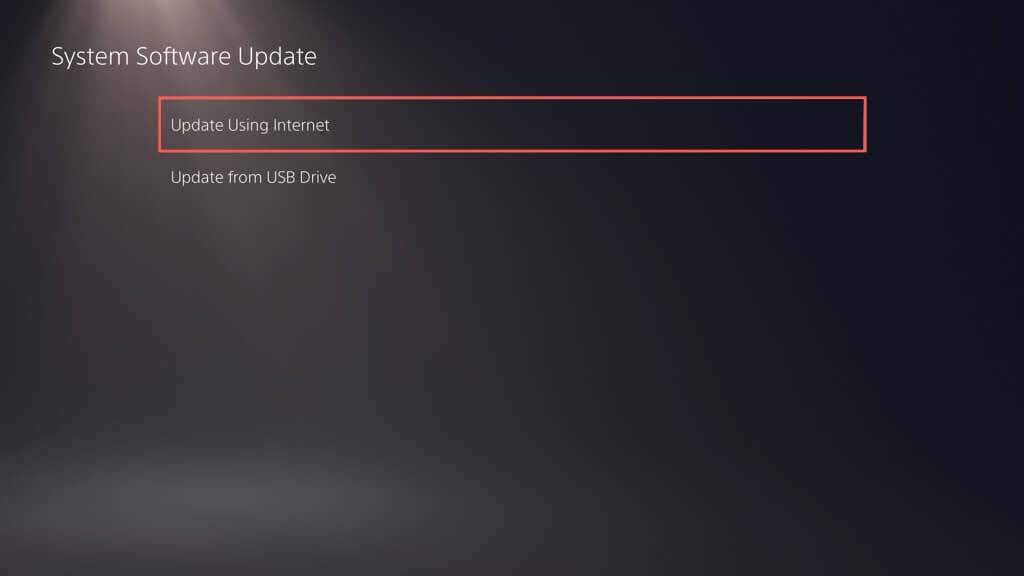
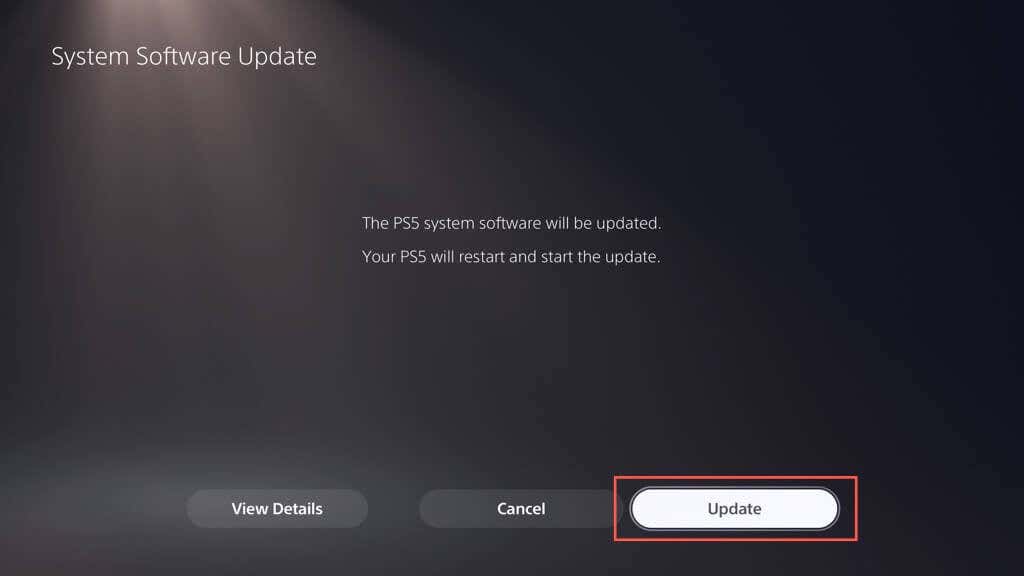
Navíc musíte aktualizovat aplikaci Discord na svém mobilu (iOS nebo Android) nebo stolním počítači (PC a Mac) na nejnovější verzi. Přečtěte si, jak aktualizovat Discord na jakékoli platformě.
Propojte svůj účet PSN s Discord
Za předpokladu, že systémový software PlayStation 5 a aplikace Discord na vašem mobilním nebo stolním zařízení jsou aktuální, musíte začít propojením svého účtu Discord se sítí PlayStation Network. Zde je postup:
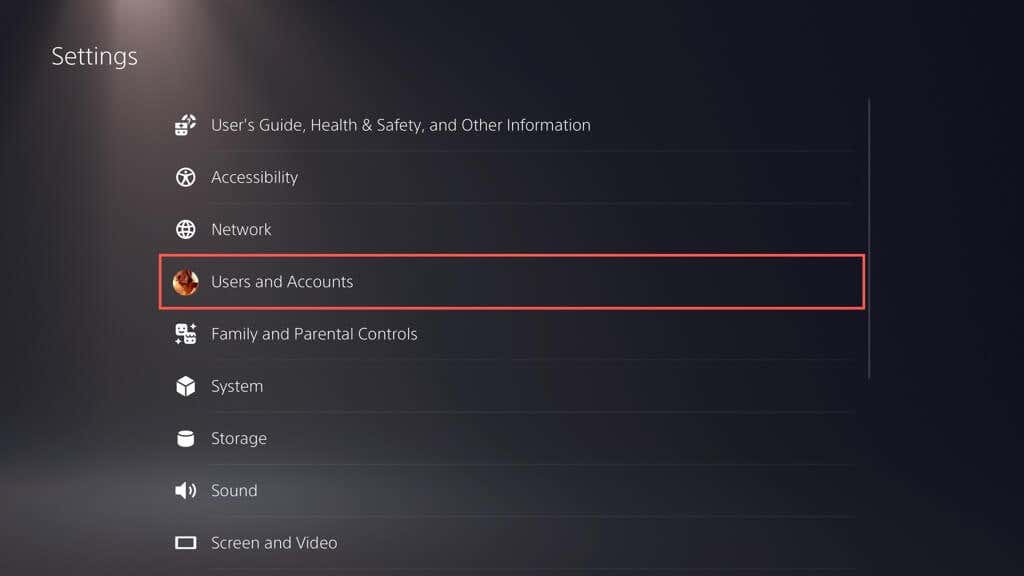
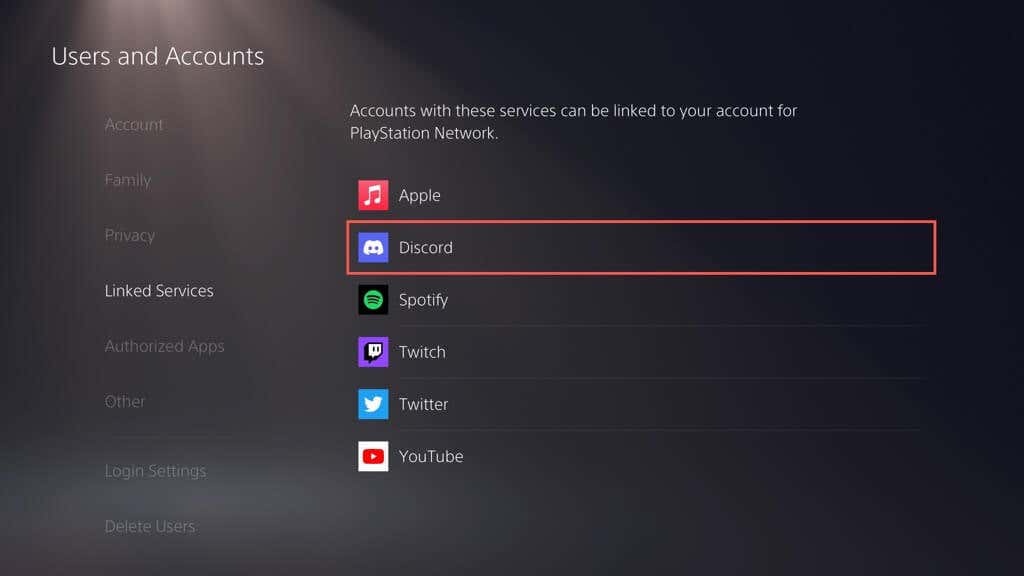
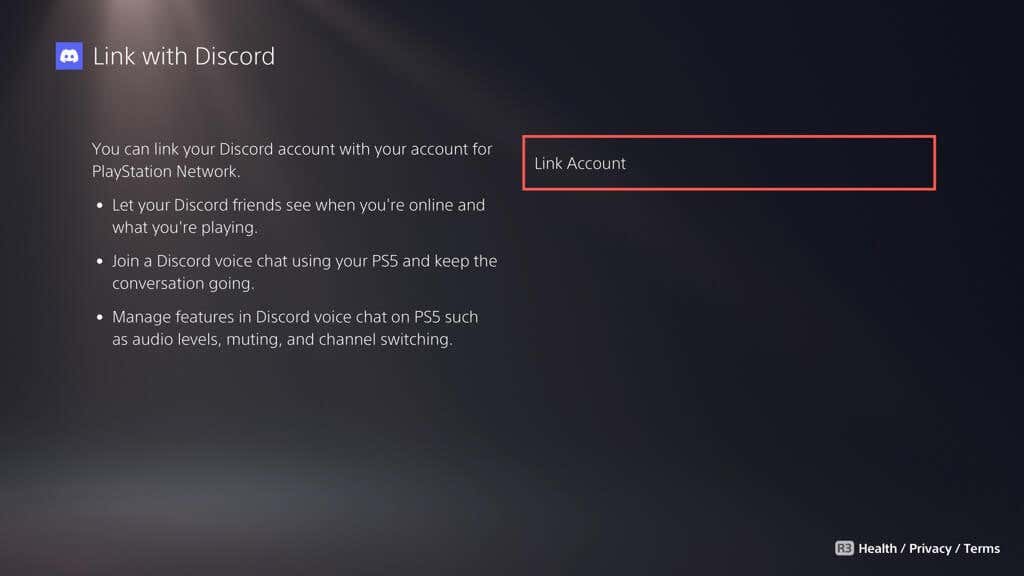
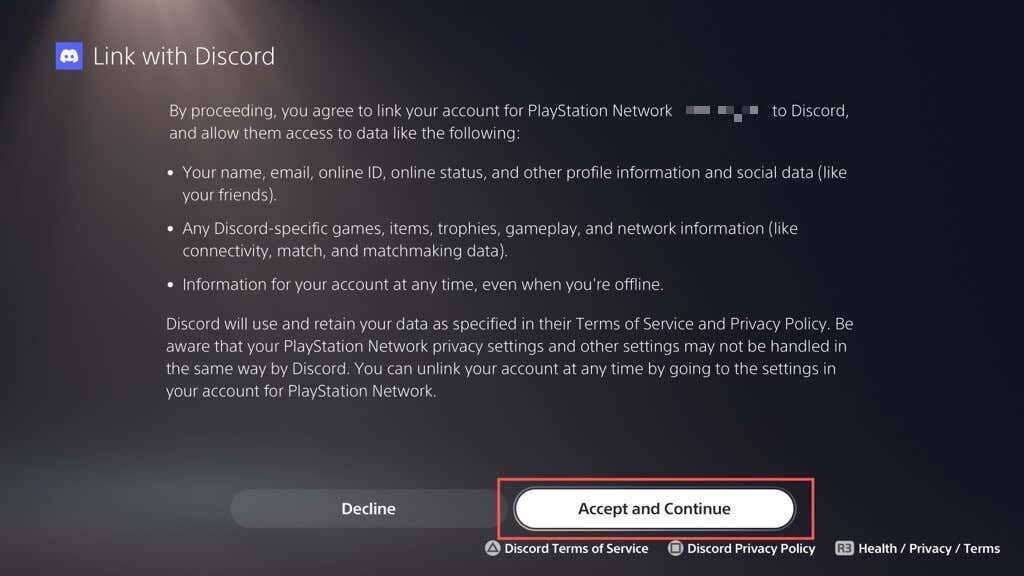
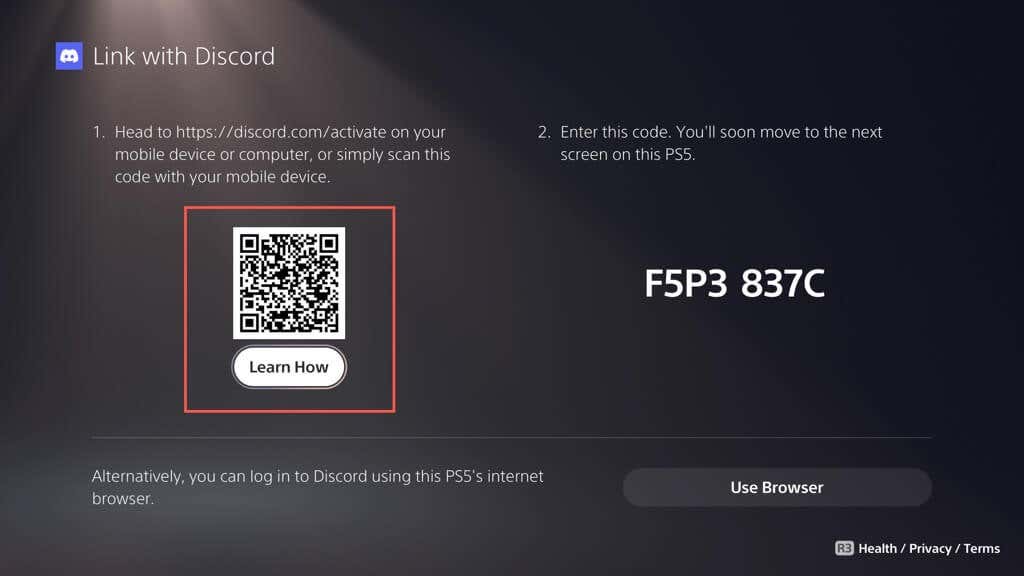
Poznámka: Pokud máte potíže s propojením účtů, vyberte možnost Použít prohlížeča podle pokynů na obrazovce propojte účty PSN a Discord prostřednictvím samotné konzole.
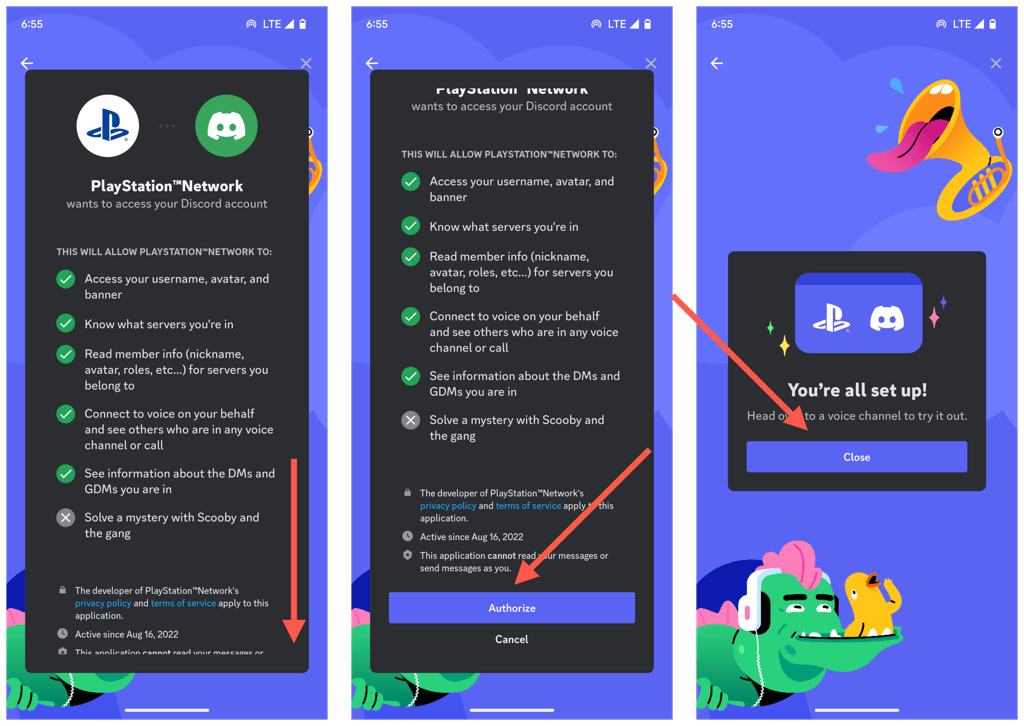
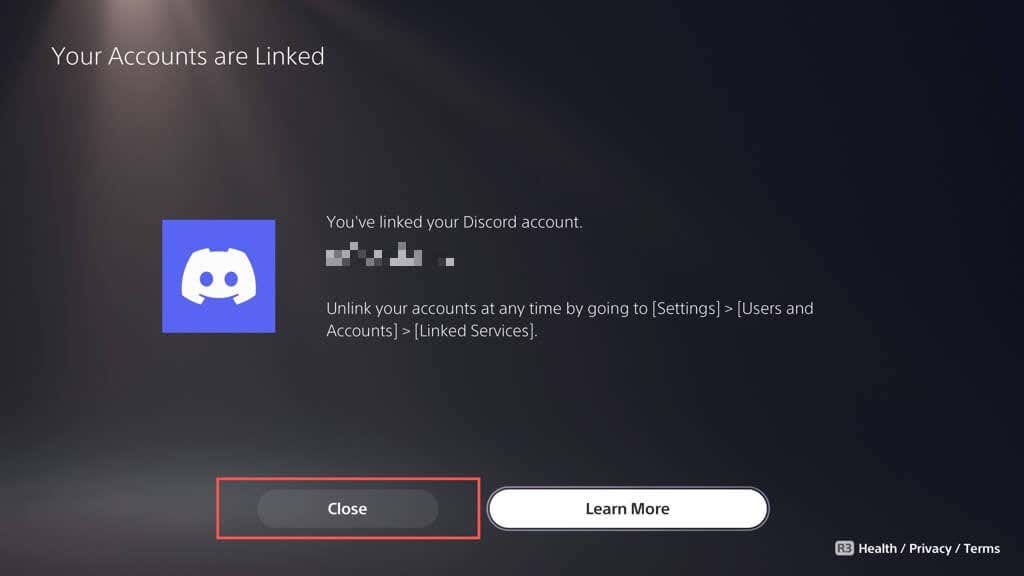
Připojte se k Discord Voice Chat na PS5
Nyní, když jste propojili své účty PSN a Discord, můžete okamžitě zahájit hlasový chat Discord na PS5 ze svého mobilního nebo stolního zařízení. Postup:
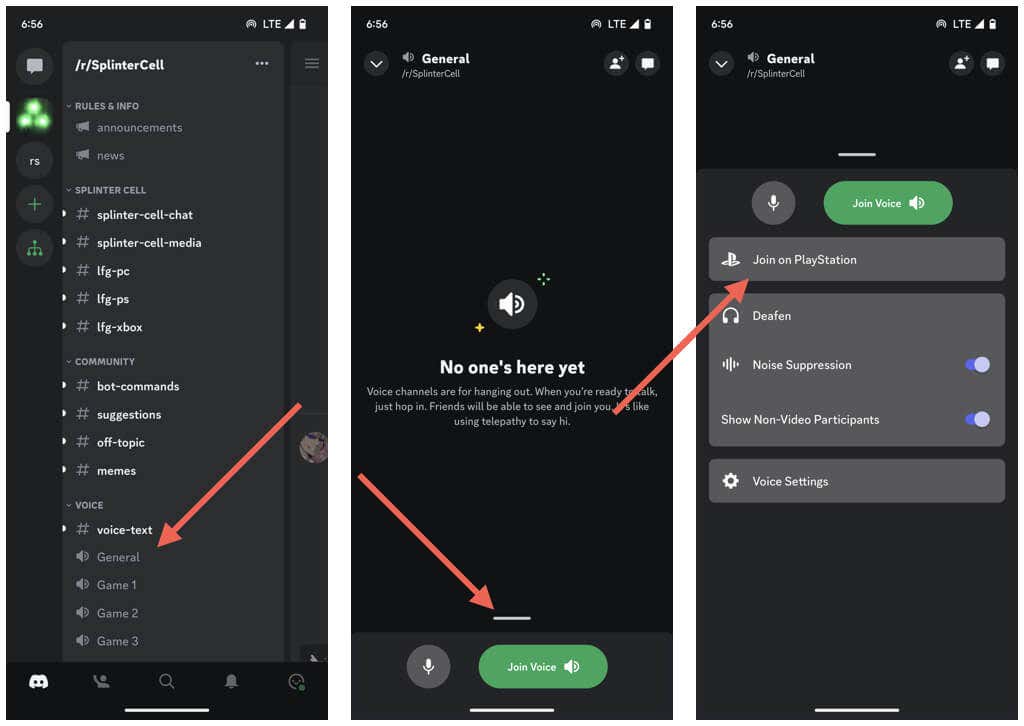
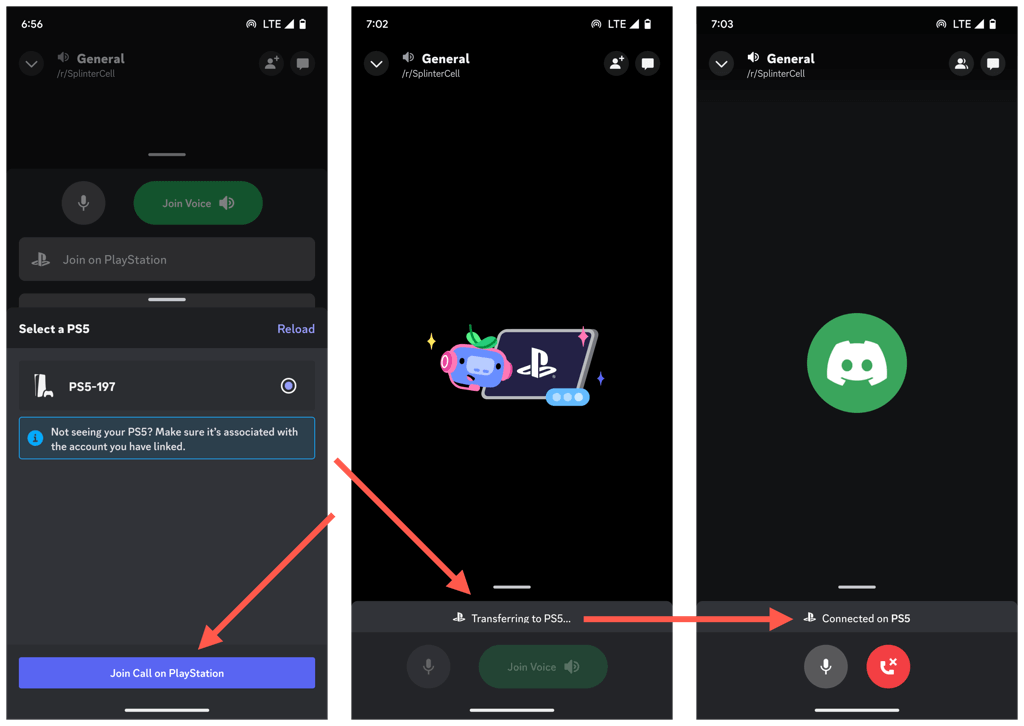
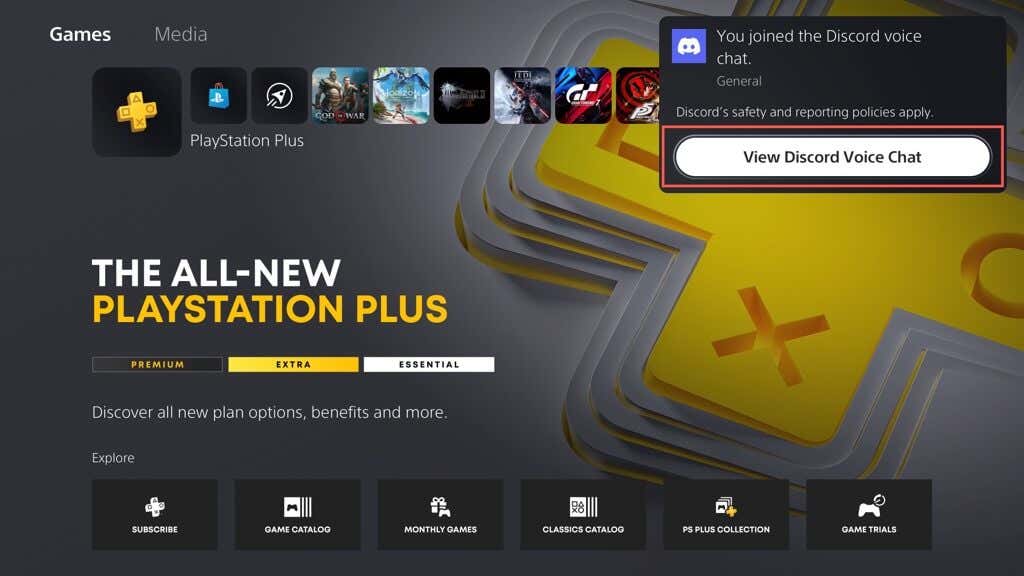
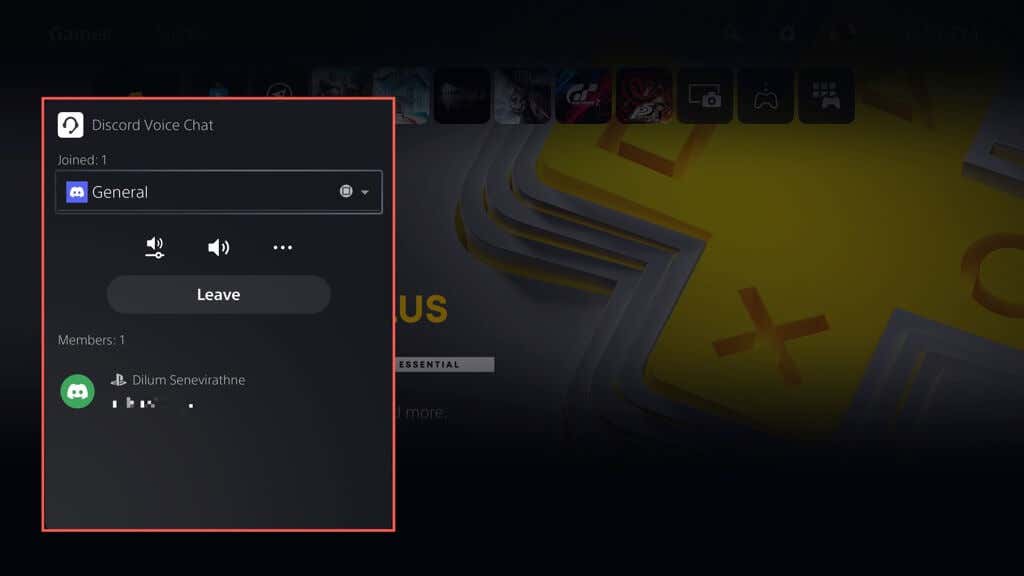
Rozbalovací nabídka v horní části karty Discord Voice Chat uvádí počet hlasových chatů, kterých se účastníte – použijte ji k přepínání mezi Discordem a dalšími aktivními party PlayStation.
Poznámka: Karta Discord Voice Chat odhaluje herní aktivitu každého účastníka, jako je název videohry a herní zařízení. Podobně Discord vysílá váš herní stav, aby jej viděli ostatní.
Karta Discord Voice Chat je přístupná prostřednictvím ovládacího centra PS5 ve hře. Stiskněte tlačítko PS, vyberte Game Basea na kartě Partiesbyste měli najít hlasový chat Discord.
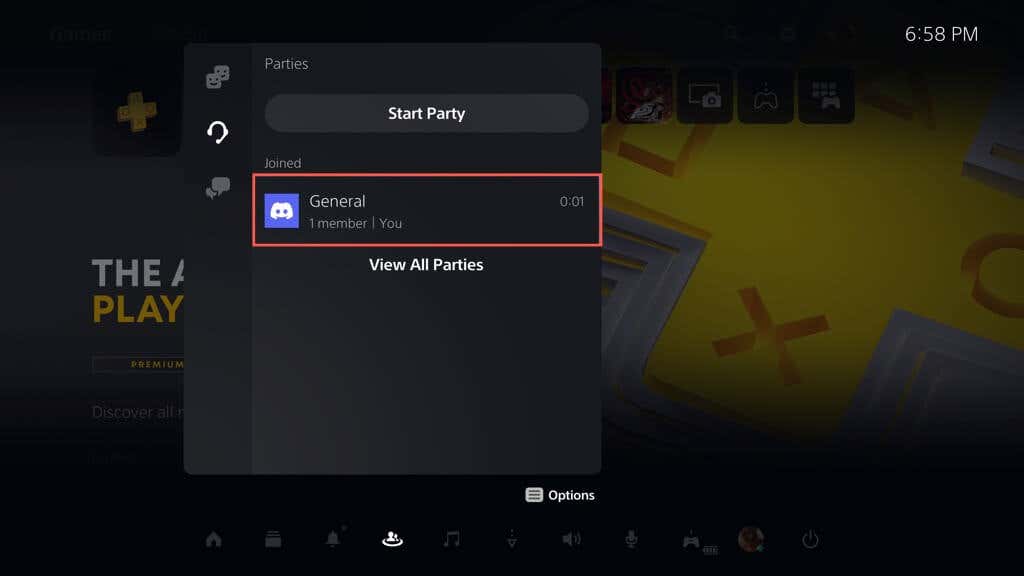
Výběrem Odejítna kartě Discord Voice Chatnebo Ukončit hovorna svém mobilním nebo stolním zařízení ukončíte Discord Voice Chat.p>
Odpojte Discord účet od PS5
Pokud se později rozhodnete, že Discord na svém PS5 nechcete používat, můžete účty zrušit prostřednictvím nastavení konzole. Zde je postup:
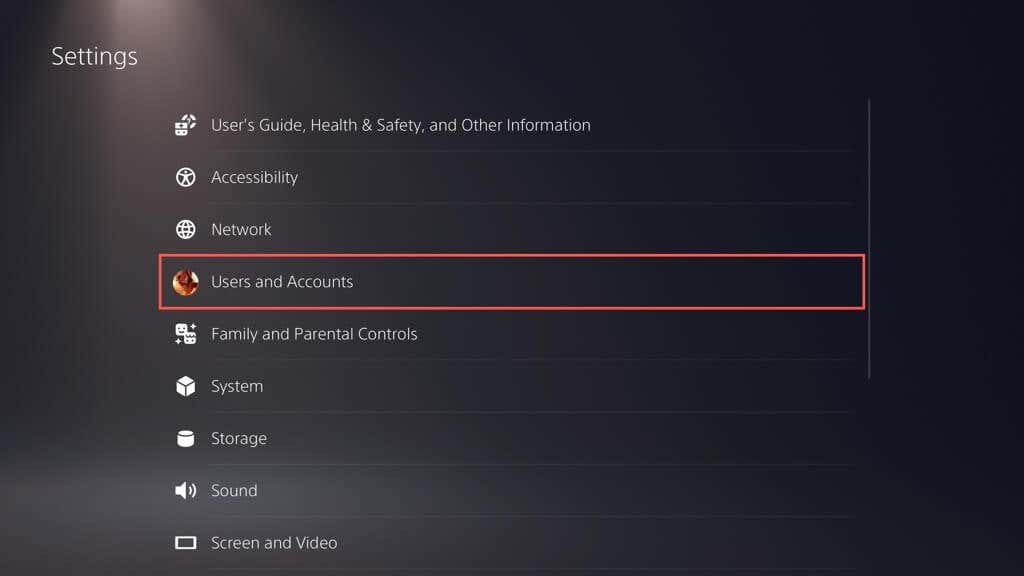
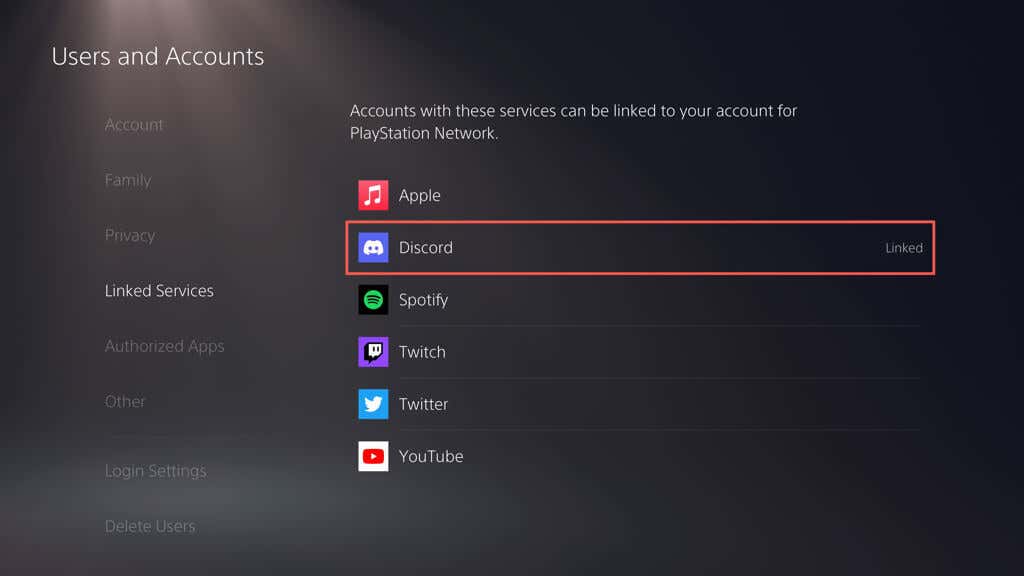
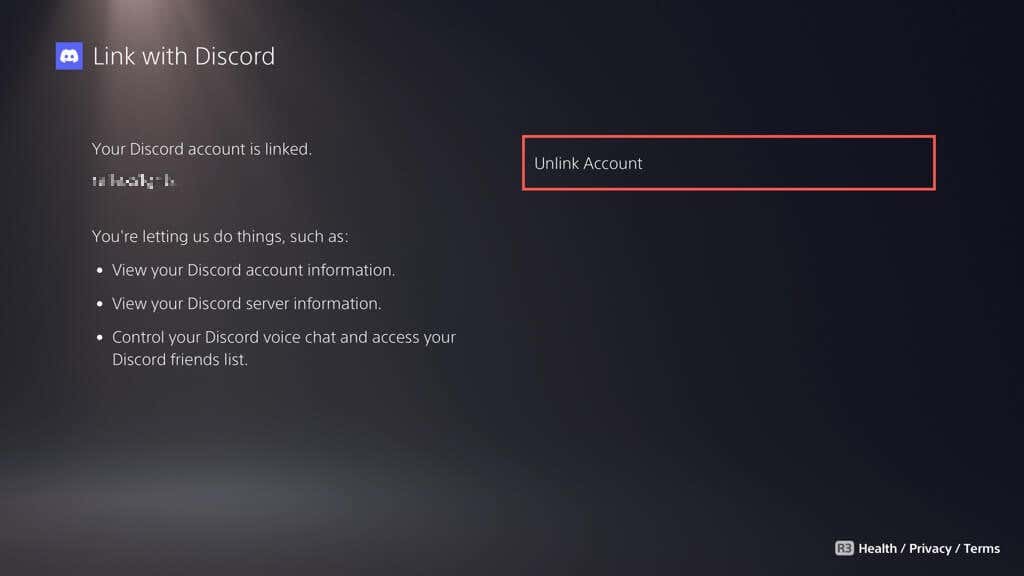
Discod již není připojen k vašemu účtu PlayStation. Neváhejte je znovu propojit, kdykoli budete chtít..
Získejte Discord na svém PS5
Integrace Discordu může výrazně zlepšit váš herní zážitek na PlayStation 5. Ať už koordinujete strategie, sdílíte tipy a triky nebo jen doháníte, povaha Discordu napříč platformami nabízí vynikající způsob, jak zůstat ve spojení se svými oblíbenými herními komunitami. . Microsoft také před časem implementoval Discord na Xbox Series X a Series S, takže očekávejte, že se do zábavy zapojí i hráči na druhé straně bazénu!
.